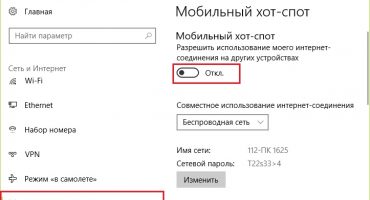De flesta Apple-användare har upplevt felaktiga MacBook-datorer. I de flesta fall löses sådana problem genom att starta om enheten. Men inte alla vet hur man stänger av MacBook. I den här artikeln kommer vi att titta på sätt att stänga av din MacBook.
Standardmetoder
Kontrollera först Dock för öppna applikationer (minimerade men arbetsprogrammen är markerade med prickar under motsvarande ikoner). Klicka på ikonen "Apple" i det övre vänstra hörnet på skrivbordet. Klicka på objektet "Stäng av ..." på fliken som öppnas, bekräfta åtgärden, vänta tills den bärbara datorn är helt avstängd.
Från skrivbordet
Gå till skrivbordet och tryck sedan samtidigt på alternativ- och F4-tangenterna. På fliken som öppnas, välj alternativet "Stäng av" / "Starta om" och klicka på "OK".
Använd snabbtangenter
Du kan stänga av eller starta om MacBook med kortkommandon:
- Kontroll + Kommando + Mata ut. Håll ner kontroll, kommando och knappar samtidigt. Denna tangentkombination stänger alla applikationer, sparar ändringarna och startar om den bärbara datorn.
- Kontroll + Alternativ + Kommando + Ström. Tryck på alla fyra knappar samtidigt och vänta tills den bärbara datorn stängs av. Teamet stänger löpande program och stänger av MacBook.
Viktig! Om programmet inte stänger, använd sedan kombinationen: Alternativ + Kommando + Esc. Kommandot tvingar stänga av alla program och fönster.
Använda det speciella avstängningskommandot
Ett annat sätt att stänga av enheten är "shutdown" -kommandot, som används av användare för att stänga av, starta om och sätta enheten i viloläge. För att inaktivera den bärbara datorn måste du använda kommandot: "sudo shutdown -h now".
- Du måste köra kommandoraden. För att göra detta, gå till Finder, gå sedan till fliken "Program" och sedan till "Verktyg". I mappen hittar du programmet med inskriptionen "Terminal".
- Ange kommandot: "sudo shutdown -h now." Vid kommandoprompten som öppnas.
- Tryck sedan på "Return" -knappen, ange administrationslösenordet för att stänga av MacBook.
För att starta om enheten med det här kommandot måste du ange “-r” istället för ”-h”.
“-H”, “-r” kan användas för att indikera när enheten ska stängas av. Till exempel betyder kommandot “sudo shutdown -h +30” att den bärbara datorn stängs av efter 30 minuter.
Använd kommandot stopp
Ett alternativ till avstängningskommandot är stoppkommandot, som stänger av MacBook lika snabbt.
- Öppen terminal.
- Skriv in kommandot: "sudo halt".
- Tryck på ”Retur”, ange lösenordet.
Viktig! Det finns ingen skillnad mellan kommandon för avstängning och stopp, så du kan använda någon av dem.
Nödavstängning
I extrema fall (när andra metoder inte hjälper) kan du använda nödstopp. För att göra detta, tryck på "På / Av" -knappen i det övre högra hörnet av tangentbordet och håll den intryckt tills skärmen blir tom.
Om du har en nyare bärbar datormodell (2016 och senare) måste du klicka på Touch ID, håll den i cirka 5 sekunder.
Innan du slår på ska du stänga MacBook-locket och öppna det igen.
Det är omöjligt att använda nödstopp för ofta, eftersom det kan orsaka dataförluster, störningar i operativsystemet.
MacBook stängs inte av: vad man ska göra
Hur man löser problemet beror på orsaken till att det inträffar. Nedan är de viktigaste orsakerna till problemen.
- Öppna applikationer. Ofta är det inte möjligt att stänga av den bärbara datorn på grund av program som körs i bakgrunden. Kontrollera därför för öppna applikationer i Dock.
- Hängande program, processer. Också en ganska vanlig orsak. För att lösa problemet måste du tvinga stänga ansökan, avsluta processerna. För att göra detta, klicka på "Apple" -ikonen i det övre vänstra hörnet och välj "Force Force Finish".
- En trasig på / av-knapp eller Touch ID-sensor. Ett sådant problem uppstår sällan och uppstår vanligtvis på grund av ett fel i slingan genom vilken nyckeln är ansluten till huvudkortet. Loopfel förknippas vanligtvis med överskridande rekommenderade belastningar eller vätskeutsläpp. Tyvärr är inte hemreparation av den bärbara datorn möjlig, så du måste kontakta servicecentret för att få hjälp.
- Problem med SMC. System Management Controller, eller system management controller, ansvarig för många uppgifter, inklusive reaktionen på att trycka på strömknappen. Styrenheten fungerar vanligtvis bra, men för vissa användare kraschar den.
I detta fall måste du återställa SMC-inställningarna:
- Om en bärbar dator med ett avtagbart batteri. Stäng av MacBook, ta bort batteriet, håll ner strömbrytaren en stund och släpp sedan den. Sätt tillbaka batteriet och starta den bärbara datorn.
- Om din MacBook är ett batteri som inte kan tas bort. Stäng av den bärbara datorn, håll ner Kommandot, Alternativet, Skift-tangenterna samtidigt med ena handen och håll ner på / av-tangenten med den andra. Släpp alla knapparna efter 10 sekunder.
Hur du inte ska stänga av MacBook
Här är några tips som hjälper dig komma undan med det:
- Du kan inte vänta på att den bärbara datorn helt urladdas och stängs av på egen hand - det kan påverka batteriets tillstånd negativt.
- Försök inte ta bort MacBook-batteriet för att koppla bort det - det kan leda till fel programvarudrift och kan behöva installeras om.
- Skaka inte, vänd inte eller slå på enheten. Du behöver inte heller klicka på alla knappar i rad, slå på sensormusen, försöka ta isär datorns fodral.
Processen att stänga av / starta om MacBook är ganska enkel. För att undvika problem, följ dock tips som beskrivs ovan.
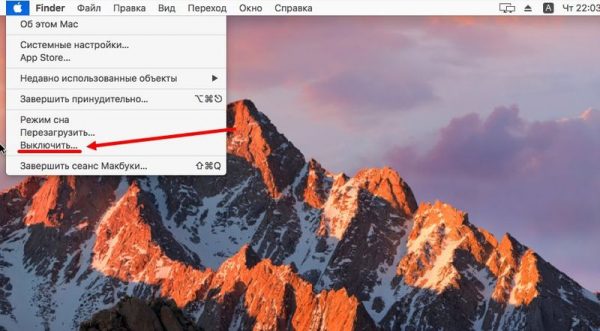


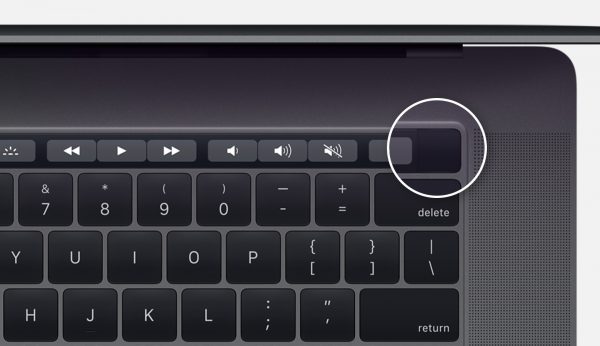

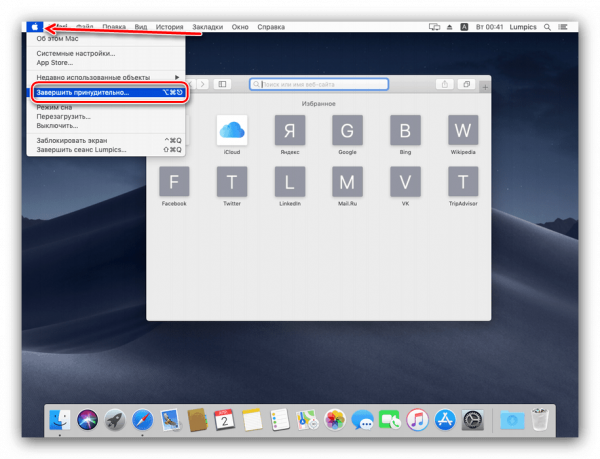
 Vad gör man om tangentbordet inte fungerar på den bärbara datorn
Vad gör man om tangentbordet inte fungerar på den bärbara datorn  Varför blinkar batteriindikatorn på den bärbara datorn
Varför blinkar batteriindikatorn på den bärbara datorn  Lås och lås upp tangentbordet på bärbara datorer från olika märken
Lås och lås upp tangentbordet på bärbara datorer från olika märken  Hur man kontrollerar och testar ett grafikkort på en bärbar dator
Hur man kontrollerar och testar ett grafikkort på en bärbar dator  Varför den bärbara datorn inte ansluter till Wi-Fi
Varför den bärbara datorn inte ansluter till Wi-Fi